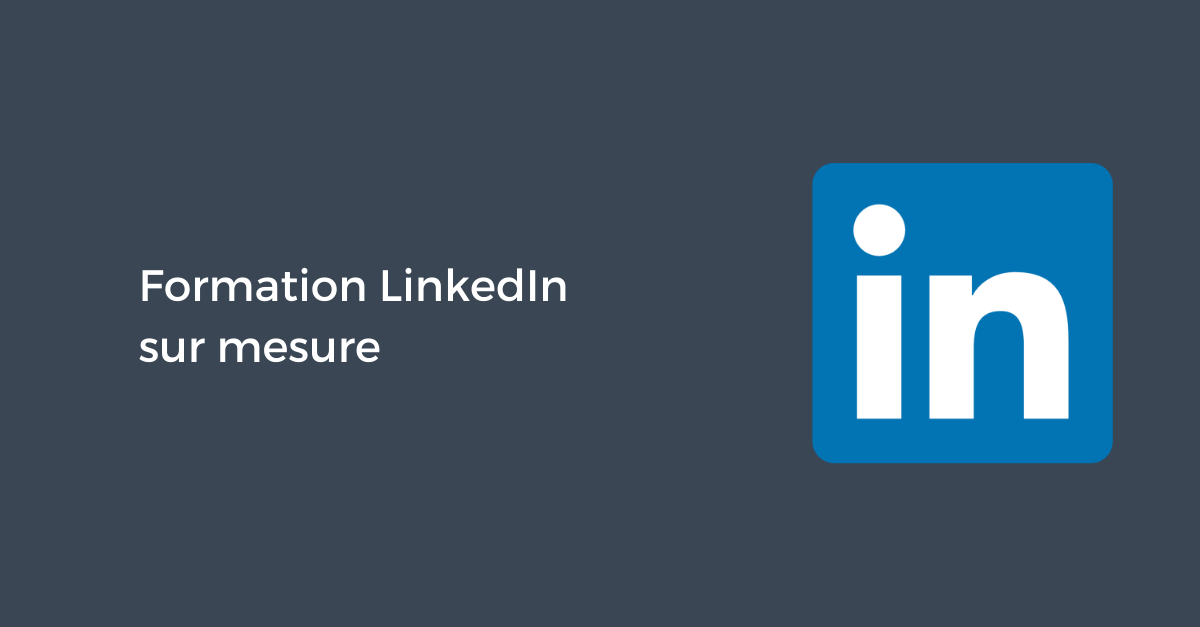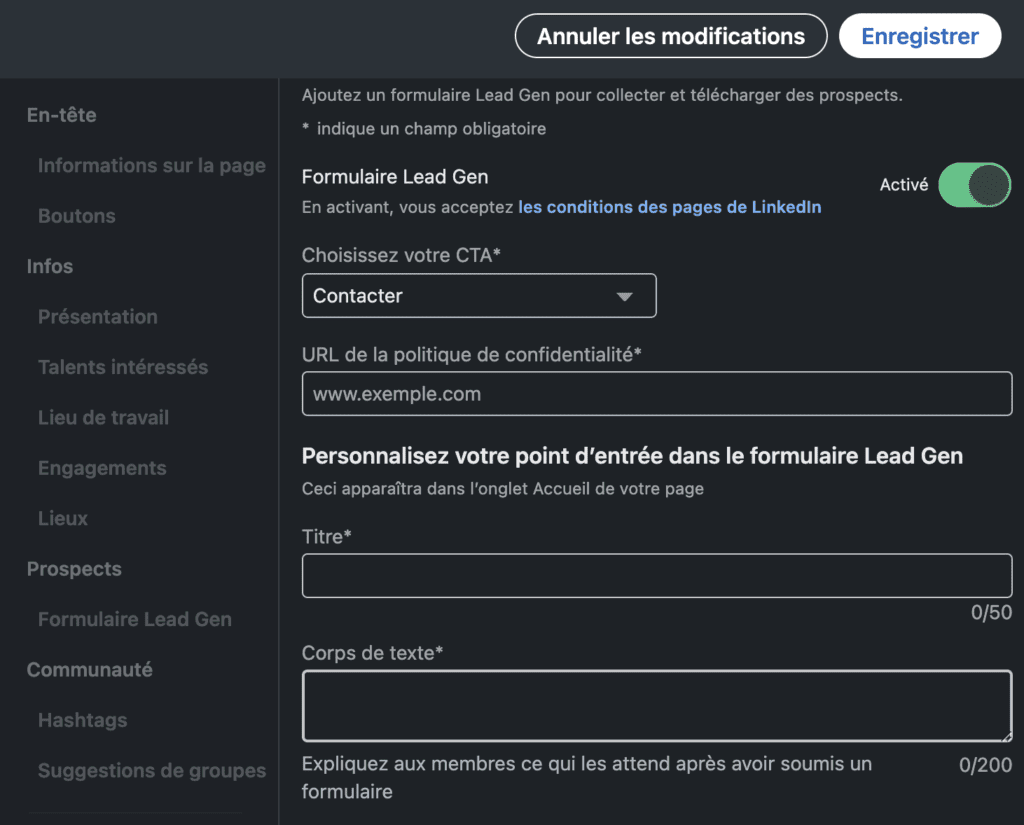Il existe certaines fonctionnalités de page Entreprise LinkedIn méconnues mais bien souvent incontournables pour trouver des prospects sur le réseau social.
Dans cet article, vous apprendrez à utiliser les fonctionnalités intéressantes de la page LinkedIn, notamment les formulaires de génération de leads organiques, les outils d’engagement de la page Entreprise, les promotions d’événements, et bien d’autres choses encore.
1) Les formulaires organiques de génération de prospects
Depuis plusieurs années, LinkedIn permet aux entreprises de faire la promotion de leurs produits et services par le biais de formulaires natifs de génération de leads.
Idéaux pour les entreprises B2B, ces formulaires recueillent les coordonnées des prospects et d’autres informations pertinentes sans les obliger à quitter LinkedIn.
En plus d’utiliser les formulaires de génération de prospects comme tactique payante sur LinkedIn, vous pouvez désormais les intégrer à votre stratégie de médias sociaux organiques.
Depuis juin 2022, vous pouvez créer un formulaire de génération de leads à afficher sur votre page Entreprise LinkedIn, ce qui vous donne l’occasion de convertir les visiteurs organiques.
Pourquoi vous devriez créer des formulaires de génération de prospects sur votre page
Devriez-vous prendre le temps de créer un formulaire de génération de leads ? Bien que le réseau n’ait pas encore partagé d’analyses pour les formulaires de prospection organiques, les résultats des formulaires de prospection payants sont assez impressionnants.
Selon LinkedIn, les formulaires de génération de leads natifs convertissent à un taux 5 fois plus élevé que les pages d’atterrissage liées.
En outre, les taux de conversion des prospects du réseau sont trois fois supérieurs à ceux des autres plateformes.
Pour savoir si les formulaires natifs de génération de leads conviennent à votre entreprise, ajoutez-en un à votre page et comparez les résultats à ceux de la page de renvoi dans votre bouton personnalisé.
Comment créer un formulaire organique de génération de prospects sur votre page
Pour créer un formulaire gratuit de génération de leads, rendez-vous sur votre page Entreprise LinkedIn.
Dans le menu de gauche, cliquez sur « Modifier la page » puis sur « Formulaire Lead Gen ».
Cliquez pour consulter les conditions d’utilisation de la page LinkedIn, puis activez les formulaires de génération de leads.
Vous accéderez alors à l’écran suivant :
Commencez ensuite à construire votre formulaire. Démarrez par choisir un bouton d’appel à l’action (CTA) adapté à votre offre.
Le bouton « Commencer » est susceptible de convenir aux prospects situés en haut de l’entonnoir, tandis que les boutons « Demander une démonstration » et « Commencer l’essai gratuit » peuvent attirer des décideurs plus sérieux.
L’option « Contacter le service des ventes » est idéale pour un plus grand nombre de prospects souhaitant obtenir davantage d’informations sur votre entreprise.
Après avoir sélectionné un CTA, insérez le lien vers la politique de confidentialité de votre entreprise. Si vous avez déjà diffusé des annonces de génération de leads, vous pouvez utiliser le même lien de politique de confidentialité que celui que vous avez saisi dans Campaign Manager.
Les formulaires de prospects organiques de LinkedIn permettent également de personnaliser les titres et les textes, mais les limites de caractères sont relativement faibles.
Vous disposez de 50 caractères pour un titre qui attire l’attention et de 200 caractères pour une brève introduction et une explication de ce à quoi les utilisateurs peuvent s’attendre après avoir rempli votre formulaire.
Contrairement aux formulaires de génération de leads payants, ces formulaires organiques ne vous permettent pas de configurer des questions personnalisées.
Au lieu de cela, les formulaires de prospects de la page Entreprise LinkedIn collectent automatiquement les noms et prénoms des membres, le nom de l’entreprise, les titres de poste et les adresses électroniques, sans possibilité de demander des informations supplémentaires.
Qu’est-ce que cela signifie pour votre entreprise ? Étant donné que vous ne pouvez pas collecter de nombreux détails spécifiques à partir de l’un de ces formulaires, vous devrez le faire après avoir reçu une demande de la part d’un prospect.
Il est conseillé de mettre en place un flux de travail afin de pouvoir traiter efficacement les formulaires. Par exemple, vous pouvez poser quelques questions de qualification ou demander aux prospects de planifier un appel.
Comment récupérer les données récoltées par les formulaires
Une fois que vous avez créé un formulaire organique de génération de leads, il apparaît sur votre page Entreprise LinkedIn, directement sous la section « À propos ».
N’importe quel membre de LinkedIn peut remplir le formulaire pour entrer en contact avec votre équipe de vente.
Vous pouvez suivre les performances du formulaire et accéder aux prospects depuis la page de votre entreprise. Faites défiler l’écran jusqu’à l’endroit où vous avez commencé à créer votre formulaire de prospect, directement sous les « Analytics » de votre page.
Vous pouvez à présent consulter les analyses de votre formulaire de prospect, y compris le nombre total de nouveaux prospects pour les 30 derniers jours.
Cliquez sur la case « Nouveaux prospects » pour accéder à plus de détails. Vous pouvez voir l’état de votre formulaire de contact et le nombre de contacts que vous avez accumulés dans l’ensemble et au cours des 30 derniers jours.
Vous pouvez également cliquer sur le bouton « Télécharger » pour recueillir les coordonnées de vos prospects et prendre contact avec eux.
Notez que les données relatives aux prospects ne sont disponibles que 90 jours après leur envoi.
2) La promotion payante de publications LinkedIn
Au cours des 18 derniers mois, LinkedIn a déployé une variété d’outils tels que LinkedIn Live pour vous aider à organiser des événements plus réussis.
Depuis juin 2022, les pages Entreprise LinkedIn peuvent désormais rendre plus visibles les événements LinkedIn et sponsoriser les événements LinkedIn Live afin de maximiser la participation.
Comment booster un évènement
Commencez par créer un événement pour votre page d’entreprise. Dans le flux LinkedIn, cliquez sur « Créer un nouvel événement ».
Sélectionnez votre page en tant qu’organisateur et choisissez le type d’événement : en ligne, en personne ou LinkedIn Live.
Fixez ensuite une date et une heure, puis rédigez un titre et une description succincts.
Vous pouvez également ajouter des conférenciers pour susciter davantage d’intérêt pour l’événement. En outre, LinkedIn vous offre la possibilité de recueillir les coordonnées des participants. Si vous souhaitez que les participants s’inscrivent, cochez la case « Utiliser un formulaire d’inscription LinkedIn ».
En plus de générer une page d’événement, LinkedIn vous invite également à créer un post organique pour promouvoir celui-ci. Rédigez une légende pour attirer l’attention de votre public cible et publiez votre événement.
Naviguez sur la page de votre entreprise et trouvez votre événement. À partir de l’annonce ou de la page de l’événement, cliquez sur le bouton « Boost ». Ajustez ensuite les paramètres en fonction de vos besoins. Par exemple, vous pouvez choisir entre des objectifs d’engagement et de notoriété et choisir les attributs de profil à cibler.
Notez que vous pouvez ajouter une audience enregistrée à un événement boosté, mais pour un ciblage d’audience plus avancé, il est préférable de créer une publicité d’événement dans le Campaign Manager.
Si vous décidez de poursuivre votre campagne sponsorisée, vous pouvez utiliser la fonction « Résultats prévisionnels » en haut de l’écran pour estimer les résultats de votre campagne.
Comment sponsoriser un live LinkedIn
Pour promouvoir un Live LinkedIn, utilisez le flux de travail ci-dessus pour créer un nouvel événement. Pour le format de l’événement, assurez-vous de choisir « Live LinkedIn ».
Après avoir publié votre événement, ouvrez le Campaign Manager et choisissez un objectif compatible avec les événements, comme la notoriété de la marque ou l’engagement.
Pour le format publicitaire, choisissez « Evénement ».
Au niveau de l’annonce, vous avez la possibilité de sponsoriser le post de l’événement LinkedIn Live que vous avez déjà publié ou d’élaborer une toute nouvelle création.
Si vous optez pour une nouvelle création, assurez-vous d’avoir l’URL de votre LinkedIn Live à portée de main afin de pouvoir l’incorporer dans l’annonce.
3) Les options de génération d’engagement de la page LinkedIn
LinkedIn n’a pas toujours facilité la participation des marques aux conversations sur le réseau de médias sociaux.
En fait, vous avez probablement remarqué que jusqu’à récemment, LinkedIn permettait aux marques de s’engager uniquement avec le contenu de leurs propres pages d’entreprise ou lorsqu’elles répondaient à des mentions et à des hashtags suivis.
Depuis juin 2022, les marques disposent d’une multitude de nouvelles options pour interagir avec le contenu de LinkedIn.
Il est désormais possible d’interagir avec n’importe quel message publié sur la page LinkedIn de votre entreprise.
Il n’est pas nécessaire que le message mentionne votre page d’entreprise ou qu’il inclue l’un des hashtags suivis par votre marque.
Vous disposez de plusieurs options pour trouver du contenu avec lequel vous engager :
- votre flux personnel, qui comprend toutes les personnes et les pages que vous suivez
- tout profil de membre ou page d’entreprise que vous visitez, qui disposent tous de leur propre flux
- le flux de la page de l’entreprise, qui comprend les publications de la page, les publications des employés et les hashtags.
Quels sont les types de messages auxquels vous pouvez répondre au nom de votre page ? Vous pouvez répondre à tous les types de contenus dans votre fil d’actualité, y compris :
- les messages textuels
- les partages de liens
- les publications d’images et de vidéos
- les LinkedIn Live et les partages d’événements
- les publications de documents
- les partages d’articles et de lettres d’information
- les reposts d’autres membres et pages
Avec quel type de contenu ne pouvez-vous pas interagir au nom de votre page ?
Actuellement, il n’est pas possible de commenter au nom de votre page des événements, des articles, des bulletins d’information ou des groupes, c’est-à-dire tout contenu qui n’apparaît pas dans votre fil d’actualité.
Parce qu’elle offre aux marques de nombreuses options d’engagement, cette fonctionnalité ouvre d’innombrables possibilités d’atteindre des objectifs tels que :
- ajouter le point de vue unique de votre entreprise sur des sujets d’actualité
- fournir des informations exclusives sur des sujets sectoriels de niche
- établir des relations avec des partenaires potentiels
- remercier les membres et les marques qui ont partagé le contenu de votre entreprise
- partager le contenu d’autres créateurs sur votre page d’entreprise
Comment réagir à un contenu en tant que page Entreprise LinkedIn
Vous souhaitez montrer le soutien de votre marque à un message du fil d’actualité ?
Pour réagir à un contenu LinkedIn, repérez votre photo de profil dans le coin inférieur gauche du message.
Cliquez sur la flèche vers le bas pour faire apparaître un menu de toutes les options dont vous disposez pour interagir avec le contenu.
Outre votre profil personnel, vous devriez voir apparaître une liste de toutes les pages d’entreprise que vous gérez.
Sélectionnez la page que vous souhaitez utiliser pour dialoguer avec le message et cliquez sur le bouton « Enregistrer ».
À la place de votre photo de profil, vous devriez maintenant voir le logo de votre entreprise dans le coin inférieur gauche du message.
Survolez le bouton « J’aime » pour voir toutes les options de réaction et cliquez pour en choisir une. Si vous cliquez pour afficher toutes les réactions au message, vous verrez la page de votre entreprise répertoriée.
Comment commenter en tant que page Entreprise LinkedIn
Pour commenter un article en tant que votre marque, suivez les étapes ci-dessus pour interagir en tant que page Entreprise de votre choix.
Rédigez et publiez ensuite un commentaire. Si celui-ci suscite une conversation, vous pouvez revenir à l’article et répondre aux commentaires de suivi en tant que votre marque.
Gardez à l’esprit que vous n’êtes pas obligé de vous limiter à commenter uniquement la page de votre entreprise ou votre profil personnel.
Vous pouvez passer d’un profil à l’autre et d’une page à l’autre, ce qui vous permet de développer à la fois votre marque personnelle et votre marque d’entreprise.
Comment partager en tant que page Entreprise LinkedIn
Que vous souhaitiez rediffuser du contenu pour accroître votre visibilité ou ajouter des informations sur votre organisation, LinkedIn vous permet désormais de partager du contenu sur votre page d’entreprise.
Tout d’abord, sélectionnez la page de l’entreprise que vous souhaitez utiliser pour l’engagement. Cliquez ensuite sur le bouton « Partager ».
Pour partager instantanément le contenu sur le fil de votre marque, sélectionnez « Republier ». Pour ajouter votre point de vue, sélectionnez « Partager avec vos idées ». Rédigez ensuite une légende pour votre message.
Comme pour toute publication sur LinkedIn, vous avez la possibilité de mentionner des pages d’entreprise ou des profils personnels et d’ajouter des hashtags pertinents.
Par défaut, tout le contenu que vous partagez à partir de votre page d’entreprise est visible par tout le monde sur LinkedIn ou en dehors. Si vous souhaitez mieux contrôler qui voit votre partage, cliquez sur le bouton « Tout le monde » et sélectionnez « Audience ciblée ».
Choisissez ensuite les paramètres de votre public. Par exemple, vous pouvez cibler les utilisateurs en fonction de paramètres démographiques tels que la langue, la région ou le lieu.
Vous pouvez également atteindre les utilisateurs en fonction de paramètres professionnels tels que la fonction, le secteur d’activité ou l’ancienneté.
Gardez à l’esprit que le choix d’un public cible limite la portée de votre contenu, parfois de manière significative. Mais si vous souhaitez susciter une conversation avec un certain groupe de pairs ou de clients, il peut être judicieux de définir une audience spécifique.
LinkedIn vous offre également la possibilité de partager votre contenu en dehors de la plateforme. Sélectionnez « Copier le lien » pour obtenir un lien partageable que vous pouvez coller dans un courriel ou sur un autre site de médias sociaux.
Vous pouvez également sélectionner Twitter ou Facebook pour ouvrir instantanément l’une ou l’autre plateforme et générer automatiquement un message.
4) Les articles LinkedIn et fonctionnalités de découverte de la newsletter
Réagir, commenter et partager des articles sont autant de moyens intelligents de s’engager dans le contenu d’autres marques et d’améliorer la visibilité de votre page d’entreprise LinkedIn.
Mais ce sont loin d’être vos seules options.
Outre la publication de posts et de documents, LinkedIn permet aux marques de publier des articles à partir de leurs pages d’entreprise depuis la mi-2021.
Depuis mars 2022, la plateforme a également lancé des newsletters pour les pages d’entreprise – essentiellement des articles en série qui permettent aux membres de LinkedIn de s’abonner.
Depuis juin 2022, LinkedIn propose des options permettant d’ajouter des hashtags et des mentions aux articles et aux newsletters de votre page d’entreprise.
Ces deux options ont le potentiel d’augmenter la portée et la visibilité de votre page. Voici comment procéder :
- toute personne que vous mentionnez recevra une notification qu’elle pourra utiliser pour lire l’article ou s’y intéresser.
- les hashtags que vous ajoutez peuvent favoriser la découverte, en aidant les membres de LinkedIn à trouver du contenu sur les sujets qu’ils suivent.
Pour utiliser ces nouvelles fonctionnalités, rendez-vous sur la page de votre entreprise et cliquez sur le bouton « Rédiger un article ».
Choisissez si vous souhaitez créer un article autonome ou un numéro de votre lettre d’information. Commencez ensuite à écrire.
Vous pouvez utiliser le symbole @ pour mentionner n’importe quelle page d’entreprise ou profil de membre. Lorsque vous tapez « @ » dans l’interface de l’article ou de la newsletter, une liste déroulante apparaît automatiquement, affichant les personnes ou entreprises recommandées.
Qui devriez-vous marquer dans vos articles ou vos newsletters ? Pensez à mentionner des contributeurs individuels, à mettre en avant des employés accomplis ou des partenaires commerciaux.
Pour ajouter des hashtags aux articles et aux newsletters LinkedIn, utilisez la même procédure que celle décrite ci-dessus. Utilisez le symbole # pour générer automatiquement une liste déroulante de hashtags. Sélectionnez ensuite celui que vous souhaitez ajouter à votre contenu.
Combien de hashtags devez-vous ajouter aux articles ou aux newsletters ? LinkedIn conseille généralement d’ajouter trois hashtags aux articles, ce qui fait de ce nombre un bon point de départ pour le contenu plus long des pages Entreprise.
Ces articles pourraient également vous intéresser :
- LinkedIn teste un forfait Premium destiné aux pages Entreprise
- Déploiement de la fonctionnalité de messagerie privée sur les pages « Entreprise » LinkedIn
- Définir votre stratégie de contenu LinkedIn en 7 étapes
- Comment utiliser le Campaign Manager LinkedIn ?
- Comment analyser les campagnes LinkedIn Ads de vos concurrents ?
- 10 idées de publications pour votre page LinkedIn d’entreprise
- Comment bien utiliser les hashtags sur LinkedIn ?
- Comment créer une newsletter LinkedIn avec votre page Entreprise ?
- Créer une page Entreprise LinkedIn : le guide complet
- 10 manières de trouver des prospects sur LinkedIn en 2024
Formateur & consultant social-média depuis 2011, je suis l’auteur de 4 livres aux Editions Dunod sur la thématique des Réseaux Sociaux et du Community Management.
Plus d’informations sur ma présentation.